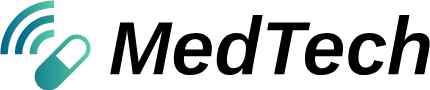Cara Update Driver Komputer Secara Manual: Panduan Lengkap
Cara Update Driver Komputer Secara Manual: Panduan Lengkap
Driver merupakan perangkat lunak penting yang memungkinkan sistem operasi Anda berkomunikasi dengan perangkat keras, seperti kartu grafis, printer, dan mouse. Driver yang usang atau rusak dapat menyebabkan masalah performa, ketidakstabilan sistem, bahkan kegagalan perangkat keras. Oleh karena itu, memperbarui driver secara berkala sangat penting. Artikel ini akan memandu Anda melalui proses memperbarui driver komputer secara manual, langkah demi langkah.
Mengapa Memperbarui Driver Secara Manual?
Meskipun ada banyak utilitas pembaruan driver otomatis, memperbarui driver secara manual menawarkan beberapa keuntungan:
- Kontrol penuh: Anda memilih driver mana yang akan diinstal, memastikan Anda mendapatkan versi yang tepat untuk sistem Anda.
- Pemahaman yang lebih baik: Proses manual membantu Anda memahami sistem komputer Anda lebih baik.
- Mengatasi masalah spesifik: Jika Anda mengalami masalah dengan perangkat keras tertentu, memperbarui driver secara manual dapat menjadi solusi yang efektif.
- Menghemat ruang penyimpanan: Utilitas otomatis seringkali mengunduh driver yang tidak dibutuhkan.
Langkah-langkah Memperbarui Driver Secara Manual
Berikut langkah-langkah yang perlu Anda ikuti untuk memperbarui driver secara manual:
1. Mengidentifikasi Perangkat Keras dan Driver yang Perlu Diperbarui
Sebelum memulai, identifikasi perangkat keras yang drivernya perlu diperbarui. Anda dapat melakukannya melalui Device Manager (Pengelola Perangkat). Berikut caranya:
- Buka Start Menu (Menu Mulai).
- Ketik Device Manager dan tekan Enter.
- Cari perangkat keras yang drivernya ingin Anda perbarui. Perangkat yang memiliki tanda seru kuning (!) menandakan adanya masalah dengan driver.
Setelah menemukan perangkat keras, catat nama dan modelnya. Informasi ini akan dibutuhkan saat mencari driver yang tepat.
2. Mengunduh Driver yang Tepat
Setelah mengetahui nama dan model perangkat keras, kunjungi situs web produsen perangkat keras tersebut. Cari bagian Support atau Downloads untuk menemukan driver yang kompatibel dengan sistem operasi Anda (Windows 10, Windows 11, dll.). Pastikan Anda mengunduh driver yang tepat untuk sistem operasi dan arsitektur (32-bit atau 64-bit) komputer Anda. Perhatikan juga tanggal rilis driver untuk memastikan Anda mendapatkan versi terbaru.
Contoh: Jika Anda ingin memperbarui driver kartu grafis NVIDIA, kunjungi situs web NVIDIA dan cari driver yang sesuai dengan model kartu grafis dan sistem operasi Anda.
3. Menginstal Driver Baru
Setelah mengunduh driver, ikuti langkah-langkah berikut untuk menginstalnya:
- Klik dua kali file driver yang telah diunduh. Ini biasanya berupa file .exe.
- Ikuti petunjuk yang ada di layar. Proses instalasi biasanya cukup mudah dan intuitif.
- Setelah instalasi selesai, restart komputer Anda agar perubahan diterapkan.
4. Memeriksa Pembaruan Driver
Setelah restart, periksa kembali Device Manager untuk memastikan driver telah terinstal dengan benar dan tidak ada tanda seru kuning (!). Jika masih ada masalah, coba unduh driver dari sumber lain atau hubungi dukungan teknis produsen perangkat keras.
Tips Tambahan
- Cadangkan driver lama: Sebelum menginstal driver baru, sebaiknya cadangkan driver yang lama untuk berjaga-jaga jika terjadi masalah.
- Hati-hati saat mengunduh: Pastikan Anda mengunduh driver dari situs web resmi produsen. Mengunduh driver dari sumber yang tidak tepercaya dapat menyebabkan masalah keamanan.
- Periksa kompatibilitas: Pastikan driver yang Anda unduh kompatibel dengan sistem operasi dan arsitektur komputer Anda.
Dengan mengikuti langkah-langkah di atas, Anda dapat memperbarui driver komputer Anda secara manual dengan mudah dan efektif. Ingatlah untuk selalu memeriksa pembaruan driver secara berkala untuk menjaga performa dan stabilitas sistem Anda. Jika Anda mengalami kesulitan, jangan ragu untuk mencari bantuan dari forum online atau profesional IT.Pelajari lebih lanjut tentang perawatan komputer Anda